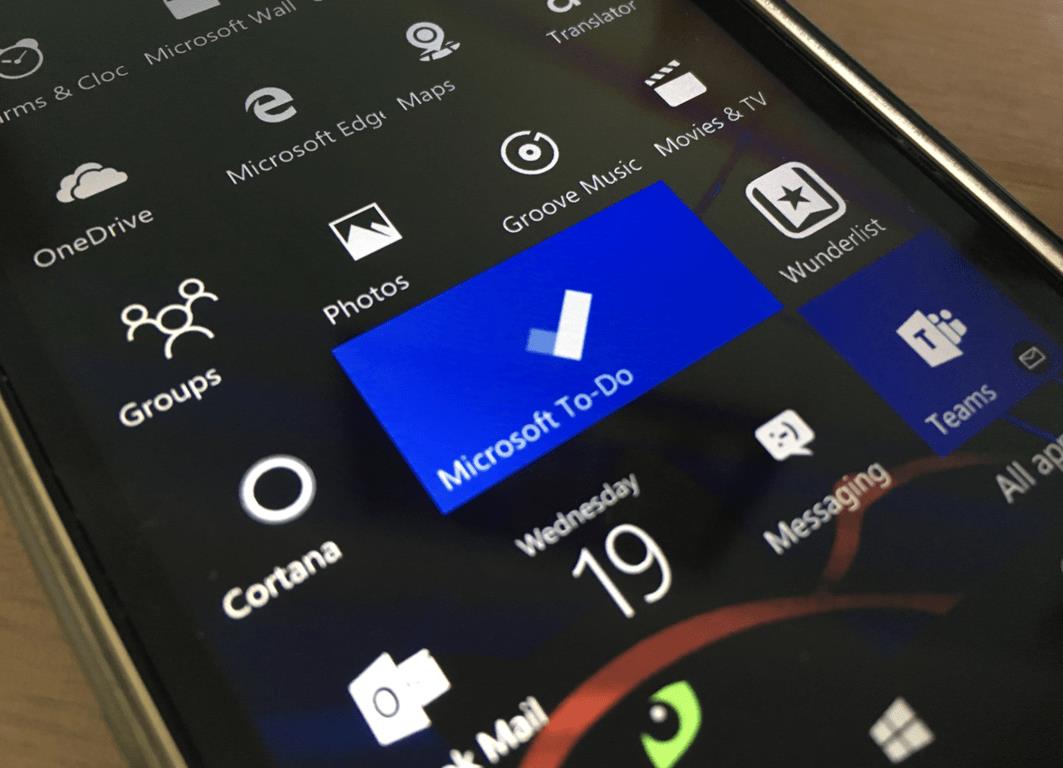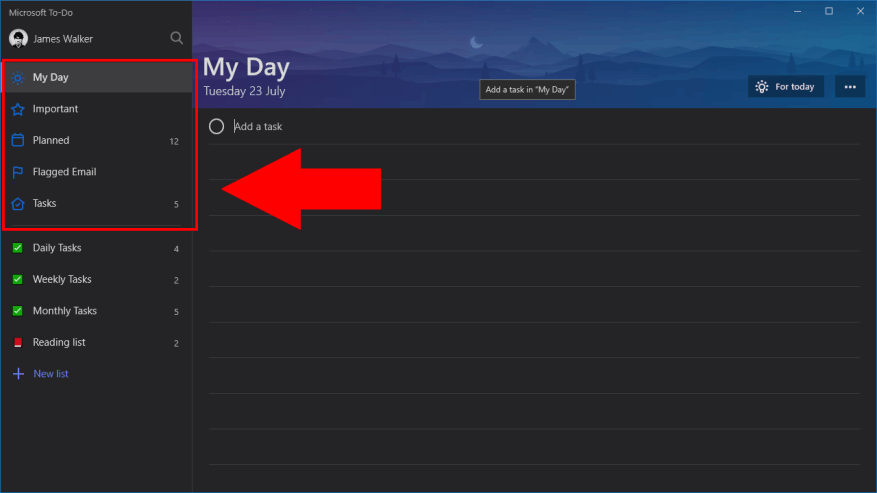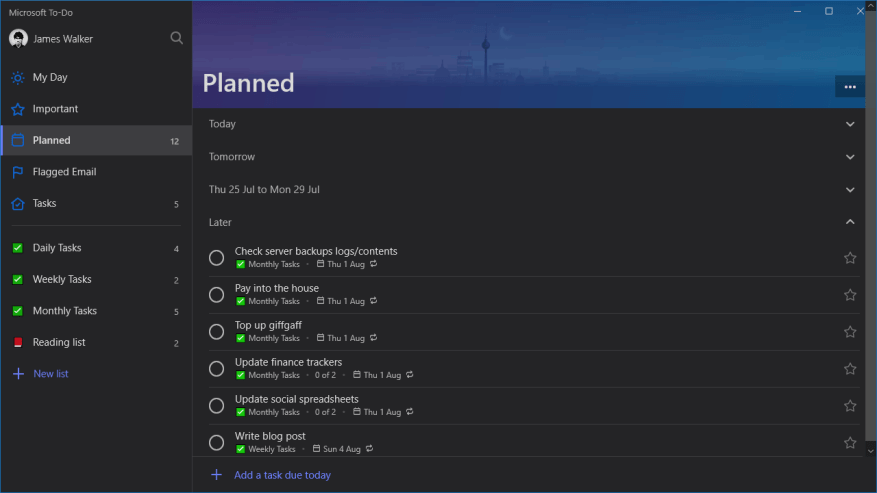Το Microsoft To-Do υποστηρίζει τις “Έξυπνες λίστες”, οι οποίες συγκεντρώνουν αυτόματα στοιχεία από τις κανονικές λίστες εργασιών σας. Οι υποχρεώσεις αποστέλλονται με ένα σύνολο έξυπνων λιστών που παρέχουν μια επισκόπηση των εκκρεμών εργασιών σας, επομένως δεν χρειάζεται να προβάλετε μεμονωμένες λίστες. Οι χρήστες του Wunderlist θα πρέπει να βρίσκουν την έννοια οικεία.
Θα βρείτε τις Έξυπνες λίστες στην επάνω ενότητα του μενού πλοήγησης υποχρεώσεων. Επειδή παρέχονται από την εφαρμογή, δεν μπορείτε να δημιουργήσετε ή να προσαρμόσετε απευθείας έξυπνες λίστες. Ωστόσο, είναι δυνατό να αφαιρέσετε τις Έξυπνες λίστες από την οθόνη εάν δεν πρόκειται να τις χρησιμοποιήσετε. Τα παρακάτω βήματα γράφτηκαν χρησιμοποιώντας την έκδοση Windows 10 της εφαρμογής αλλά ισχύουν και για τις εκδόσεις για κινητά.
Οι διαθέσιμες έξυπνες λίστες είναι η Ημέρα μου, Σημαντική, Προγραμματισμένη, Επισημασμένη Email και Ανατέθηκε σε εμένα. Το My Day δεν μπορεί να καταργηθεί καθώς εμφανίζει εργασίες που έχετε προγραμματίσει να ολοκληρώσετε σήμερα, μια βασική δυνατότητα των εκκρεμών εργασιών. Το Σημαντικό συγκεντρώνει όλες τις εργασίες που έχετε επισημάνει με αστέρι, ώστε να μπορείτε να ελέγχετε γρήγορα τα στοιχεία υψηλής προτεραιότητας.
Η λίστα Προγραμματισμένη συγκεντρώνει όλες τις εργασίες στις οποίες έχει δοθεί ημερομηνία λήξης, ώστε να μπορείτε να δείτε τι πρόκειται να συμβεί. Επισημασμένο Email εμφανίζει μόνο εργασίες που έχουν δημιουργηθεί με την επισήμανση ενός email χρησιμοποιώντας το Outlook. Τέλος, το Assigned by Me, το οποίο είναι διαθέσιμο μόνο σε πελάτες του Office 365 Business, εμφανίζει εργασίες που έχουν δημιουργηθεί στο Microsoft Planner και σας έχουν ανατεθεί χρησιμοποιώντας το Planner.
Για να προσαρμόσετε τις λίστες που εμφανίζονται, κάντε κλικ στην εικόνα του προφίλ σας στην εφαρμογή To-Do και πατήστε “Ρυθμίσεις”. Κάντε κύλιση προς τα κάτω στην ενότητα “Έξυπνες λίστες” και χρησιμοποιήστε τα κουμπιά εναλλαγής για να αποκρύψετε ή να εμφανίσετε μεμονωμένες Έξυπνες λίστες. Μπορείτε προαιρετικά να αποκρύψετε έξυπνες λίστες όποτε είναι κενές χρησιμοποιώντας το κουμπί “Αυτόματη απόκρυψη κενών έξυπνων λιστών”. Η λίστα επισημασμένων email ελέγχεται ξεχωριστά, χρησιμοποιώντας το κουμπί εναλλαγής “Σημασμένο email” στην ενότητα “Συνδέσεις” της σελίδας Ρυθμίσεις.
Επειδή οι έξυπνες λίστες είναι πλήρως αυτοματοποιημένες, θα πρέπει να τις βρείτε ως χρήσιμο βοηθό στην εφαρμογή To-Do.Χρησιμοποιώντας αυτές τις λίστες, μπορείτε να έχετε μια γρήγορη επισκόπηση των επερχόμενων εργασιών σας, χωρίς να χρειάζεται να κάνετε κλικ σε κάθε λίστα ξεχωριστά. Οι εργασίες μπορούν να εμφανίζονται σε πολλές έξυπνες λίστες – εάν μια εργασία έχει ημερομηνία λήξης και αστέρι, θα εμφανιστεί στις λίστες Προγραμματισμένη και Σημαντική. Αυτό σας δίνει έναν εύκολο τρόπο να κατηγοριοποιείτε και να παραμένετε στην κορυφή των εργασιών σας, χωρίς να χρειάζεται να τις μετακινείτε χειροκίνητα μεταξύ λιστών.
FAQ
Πώς δημιουργώ και διαχειρίζομαι έξυπνες λίστες;
Για να δημιουργήσετε ή να εργαστείτε με Έξυπνες λίστες: Επιλέξτε Διαχείριση, μετά Διαχείριση και μετά Έξυπνες λίστες. Για να δημιουργήσετε μια Έξυπνη λίστα, κάντε κλικ στην επιλογή Δημιουργία, εισαγάγετε το όνομα και κάντε κλικ στο OK. Για να αλλάξετε μια Έξυπνη λίστα, επιλέξτε την και κάντε κλικ στην Επεξεργασία. Για να διαγράψετε Έξυπνες λίστες, επιλέξτε τις, κάντε κλικ στην επιλογή Διαγραφή και OK.
Πώς μπορώ να συγχρονίσω έξυπνες λίστες στο Salesforce;
Συγχρονισμός έξυπνων λιστών σε εφαρμογές αναφοράς Για να δημιουργήσετε ή να εργαστείτε με Έξυπνες λίστες: Επιλέξτε Διαχείριση, μετά Διαχείριση και μετά Έξυπνες λίστες. Για να δημιουργήσετε μια Έξυπνη λίστα, κάντε κλικ στην επιλογή Δημιουργία, εισαγάγετε το όνομα και κάντε κλικ στο OK. Για να αλλάξετε μια Έξυπνη λίστα, επιλέξτε την και κάντε κλικ στην Επεξεργασία. Για να διαγράψετε Έξυπνες λίστες, επιλέξτε τις, κάντε κλικ στην επιλογή Διαγραφή και OK.
Πώς μπορώ να αναζητήσω πελάτες σε έξυπνες λίστες;
Επιλέξτε την καρτέλα Έξυπνες λίστες και, στη συνέχεια, επιλέξτε μια υπάρχουσα έξυπνη λίστα. Επιλέξτε Όλα για να αναζητήσετε πελάτες που ταιριάζουν με όλες τις συνθήκες που προσθέτετε ή Οποιοδήποτε για να αναζητήσετε πελάτες που ταιριάζουν με οποιαδήποτε από τις συνθήκες.
Ποια είναι τα οφέλη των έξυπνων λιστών;
Εάν είστε νέοι στο επαναληπτικό μάρκετινγκ, θα διαπιστώσετε ότι η χρήση Έξυπνων λιστών σάς βοηθά να επιτύχετε γρήγορα ευνοϊκά αποτελέσματα. Το Analytics εφαρμόζει μηχανική εκμάθηση στα δεδομένα μετατροπών σας για να προσδιορίσει ποιοι χρήστες είναι πιο πιθανό να πραγματοποιήσουν μετατροπή σε επόμενες περιόδους σύνδεσης και διαχειρίζεται δυναμικά το κοινό επαναληπτικού μάρκετινγκ ώστε να επικεντρωθεί σε αυτούς τους χρήστες.
Τι είναι η Έξυπνη Λίστα στη μηχανική εκμάθηση;
Η μηχανική εκμάθηση καθορίζει ποιοι χρήστες είναι πιο πιθανό να πραγματοποιήσουν μετατροπή σε επόμενες περιόδους σύνδεσης. Οι έξυπνες λίστες δεν είναι ακόμη συμβατές με τα δεδομένα Google-signals . Η Έξυπνη λίστα είναι ένα κοινό επαναληπτικού μάρκετινγκ που δημιουργεί το Analytics για να μεγιστοποιήσει τις μετατροπές σας.
Πώς μπορώ να δημιουργήσω μια έξυπνη λίστα;
Κάντε κλικ στο εικονίδιο Navigator και, στη συνέχεια, στην περιοχή Create and Manage, κάντε κλικ στην επιλογή Smart Lists. Για να δημιουργήσετε μια Έξυπνη λίστα, κάντε κλικ στο και, στη συνέχεια, ορίστε τις ιδιότητες Έξυπνης λίστας. Ανατρέξτε στην ενότητα Ρύθμιση ιδιοτήτων έξυπνης λίστας.
Πώς να διαχειριστείτε έξυπνες λίστες στη Microsoft to-do;
Για να διαχειριστείτε τις έξυπνες λίστες στο Microsoft To-Do: 1 Κάντε κλικ στην εικόνα του προφίλ σας στο μενού πλοήγησης To-Do. 2 Κάντε κλικ στο “Ρυθμίσεις” και προσαρμόστε τις έξυπνες λίστες χρησιμοποιώντας τις κατηγορίες ρυθμίσεων “Έξυπνες λίστες” και “Επισημασμένα email”. Περισσότερο …
Πώς μπορώ να επεξεργαστώ ή να διαγράψω μια έξυπνη λίστα;
Για να επεξεργαστείτε μια Έξυπνη λίστα, επιλέξτε την, κάντε κλικ στο και, στη συνέχεια, ορίστε τις ιδιότητες Έξυπνης λίστας. Ανατρέξτε στην ενότητα Ρύθμιση ιδιοτήτων έξυπνης λίστας. Για να διαγράψετε Έξυπνες λίστες, επιλέξτε τις, κάντε κλικ στο και μετά κάντε κλικ στο OK.
Πώς μπορώ να δημιουργήσω μια έξυπνη λίστα στο Navigator;
Κάντε κλικ στο εικονίδιο Navigator και, στη συνέχεια, στην περιοχή Create and Manage, κάντε κλικ στην επιλογή Smart Lists. Για να δημιουργήσετε μια Έξυπνη λίστα, κάντε κλικ στο και, στη συνέχεια, ορίστε τις ιδιότητες Έξυπνης λίστας. Ανατρέξτε στην ενότητα Ρύθμιση ιδιοτήτων έξυπνης λίστας. Για να επεξεργαστείτε μια Έξυπνη λίστα, επιλέξτε την, κάντε κλικ στο και, στη συνέχεια, ορίστε τις ιδιότητες Έξυπνης λίστας. Ανατρέξτε στην ενότητα Ρύθμιση ιδιοτήτων έξυπνης λίστας.
Τι είναι μια Έξυπνη Λίστα;
Η Έξυπνη λίστα είναι ένα κοινό επαναληπτικού μάρκετινγκ που δημιουργεί το Analytics για να μεγιστοποιήσει τις μετατροπές σας. Εάν είστε νέοι στο επαναληπτικό μάρκετινγκ, θα διαπιστώσετε ότι η χρήση Έξυπνων λιστών σάς βοηθά να επιτύχετε γρήγορα ευνοϊκά αποτελέσματα.
Πώς μπορώ να δημιουργήσω μια έξυπνη λίστα στο SharePoint;
Για να δημιουργήσετε μια Έξυπνη λίστα, κάντε κλικ στο και, στη συνέχεια, ορίστε τις ιδιότητες Έξυπνης λίστας. Ανατρέξτε στην ενότητα Ρύθμιση ιδιοτήτων έξυπνης λίστας. Για να επεξεργαστείτε μια Έξυπνη λίστα, επιλέξτε την, κάντε κλικ στο και, στη συνέχεια, ορίστε τις ιδιότητες Έξυπνης λίστας. Ανατρέξτε στην ενότητα Ρύθμιση ιδιοτήτων έξυπνης λίστας. Για να διαγράψετε Έξυπνες λίστες, επιλέξτε τις, κάντε κλικ στο και μετά κάντε κλικ στο OK.
Πώς να αποτρέψετε προβλήματα συγχρονισμού μεταξύ του Smartsheet και του cloud service Salesforce;
Για να αποτρέψετε τυχαίες αλλαγές στο φύλλο που θα μπορούσαν ενδεχομένως να προκαλέσουν προβλήματα συγχρονισμού μεταξύ του Smartsheet και του Salesforce ή του Service Cloud, μπορείτε να δώσετε δικαιώματα στο Viewer στους συνεργάτες του φύλλου σας. Με τα δικαιώματα προβολής, οι συνεργάτες μπορούν να δουν τα δεδομένα του φύλλου, αλλά δεν θα μπορούν να επεξεργαστούν δεδομένα.
Πώς να συγχρονίσετε δεδομένα μεταξύ των συνδέσεων cloud Salesforce και υπηρεσιών;
Μπορείτε να χρησιμοποιήσετε το Smartsheet για Salesforce και Service Cloud Connectors για να συγχρονίσετε δεδομένα μεταξύ αντικειμένων και φύλλων Salesforce ή Service Cloud στο Smartsheet.
Πώς συνδέετε δεδομένα μεταξύ δύο περιπτώσεων Salesforce;
Οι διαχειριστές μπορούν να χρησιμοποιήσουν εργαλεία point-and-click για να εισάγουν δεδομένα ή να συνδέσουν δεδομένα μεταξύ παρουσιών του Salesforce και οι προγραμματιστές μπορούν να κωδικοποιήσουν απλούς προσαρμογείς APEX για να συνδέσουν δεδομένα από οποιοδήποτε API υπηρεσίας ιστού. Μπορείτε ακόμη και να συνδέσετε απρόσκοπτα δεδομένα μεταξύ των παρουσιών σας Salesforce, χωρίς να απαιτείται κωδικοποίηση.